-
在线客服
QQ扫码联系在线客服
QQ: 2292620539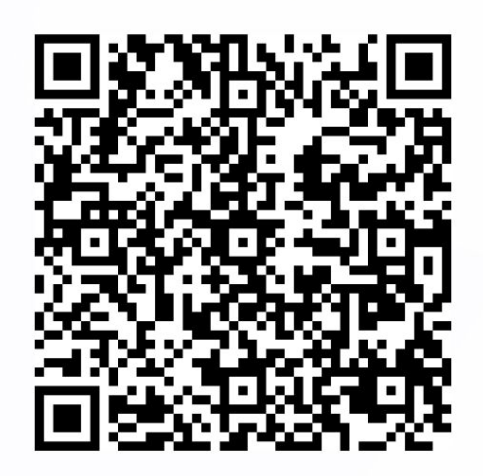
-


按需制定教学计划
自行组建教学班,配置上课计划,系统 提前准备所需环境

专属教师实验室主页
个性化的教师实验室主页 交流分享教学经验

线上安全技术导师
提供实验推荐服务,7x24小时技术与 使用问题解答

完善的人才培养体系
覆盖《网络空间安全工程技术人才培 养体系》


Wins0n
热度:134502
信息安全爱好者,准备前往国内某知名互联网公司的安全实验室打杂和学习。曾实习于腾讯、阿里、金山等国内知名互联网公司,从事安全方面的工作和研究,研究方向包括安全开发、逆向工程、漏洞挖掘等,同时混迹于国内诸如BCTF、AliCTF等知名CTF赛事。
UnixCRoot
热度:14417
未来苦逼的码农一枚,现跟随学校参加安全技能比赛。对二进制安全稍有涉猎(逆向),目前偏重于Web安全(SQLi、XSS、CSRF等),在向二进制安全研究转移(加密解密)。熟悉主流脚本语言,Linux系统,但长期工作于Windows,做一些软件开发。

SEEDLabs
热度:23835
杜文亮教授1993年从中国科技大学本科毕业, 2001年获得普渡大学计算机专业博士学位, 同年开始在Syracuse大学电子工程和计算机系任教, 2012年晋升为教授。 主要研究方向是计算机安全, 在安全领域发表近一百篇论文, 论文总引用次数达8890次(来源 Google Scholar)。 2013年荣获ACM CCS会议Test-of-Time奖。 CCS是计算机安全的顶尖会议, 它每年评出十年前在CCS发表的文章中最有影响的两篇论文授予该奖。他现在的研究兴趣是计算机系统的安全, 主要集中在Web系统和移动操作系统(Android)。 他的主攻方向是对这些系统的设计进行深入的分析, 从系统设计的角度去了解为什么它们的应用程序会有各种各样的安全问题, 如何改进系统的设计或提出安全方面的新的设计, 从而减少应用程序的安全隐患。他的这项研究获得美国自然科学基金和Google的资助(总金额108万美金)。 他对计算机安全教育的研究也颇有兴趣。 在过去的十二年里, 他设计了将近30个给计算机和网络安全课程用的实验教材。 这项研究获得美国自然科学基金的多次资助(总金额150万美金)。 全世界有超过250所学校在用这些实验教材, 中国也有些大学在使用。

李启南
热度:1431
李启南,男,硕士,副教授,硕士生导师。 主讲《信息安全》、《网络安全技术》等课程,主编教材《网络安全教程及实践》(第2版)等。主要研究方向为数字水印、网络安全、位置隐私保护。全国大学生信息安全竞赛学校领队、指导老师。